Keychain Access er designet til at gemme alle typer Mac-adgangskoder. Det kan være en adgangskodemanager at gemme næsten alle adgangskoder til Mac-baserede applikationer. Står du i en situation, der Sharingd ønsker at bruge nøgleringen til login vises meddelelsen igen på skærmen, selv når du indtaster den korrekte adgangskode?
Dette indlæg forklarer, hvad Sharingd er, og fortæller to nyttige tips til at slippe af med, at Sharingd ønsker at bruge nøgleringen til Login Items.
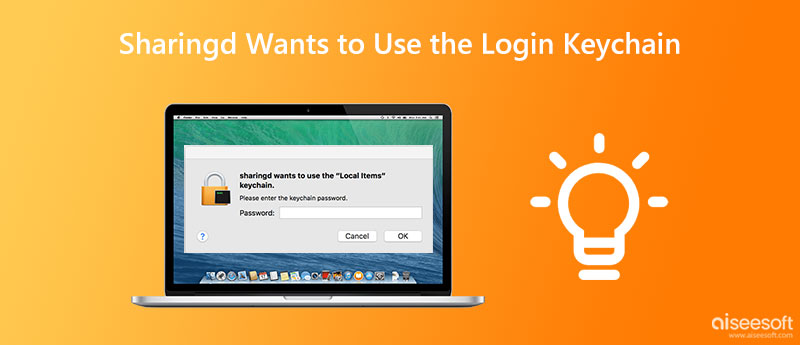
Delingd er en delingsdæmon, der bruges af Mac Finder til at aktivere AirDrop, Handoff, Instant Hotspot, Shared Computers og Remote Disc. Det dukkede først op i Mac OS X 10.9 og startede automatisk, hver gang Mac'en starter op.
Når du ser, at Sharingd ønsker at bruge nøgleringsmeddelelsen Login Items, kan du klikke på Annuller-knappen 3 gange eller indtaste nøgleringsadgangskoden for at fjerne den. Hvis Sharingd ønsker at bruge login-nøglering-fejlmeddelelsen vises igen på din Mac-skærm, kan du bruge to løsninger nedenfor for at slippe af med det.
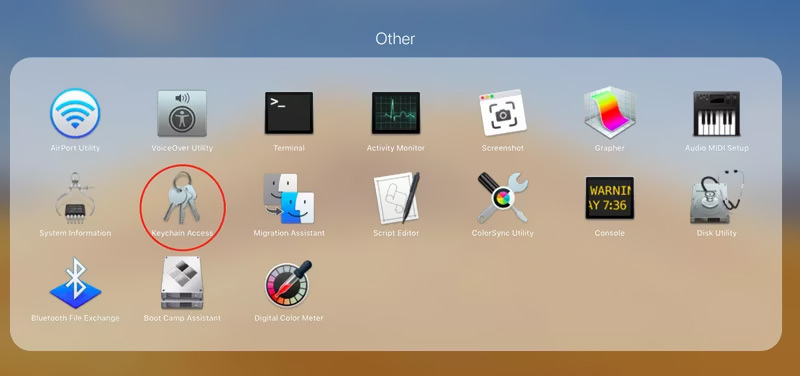
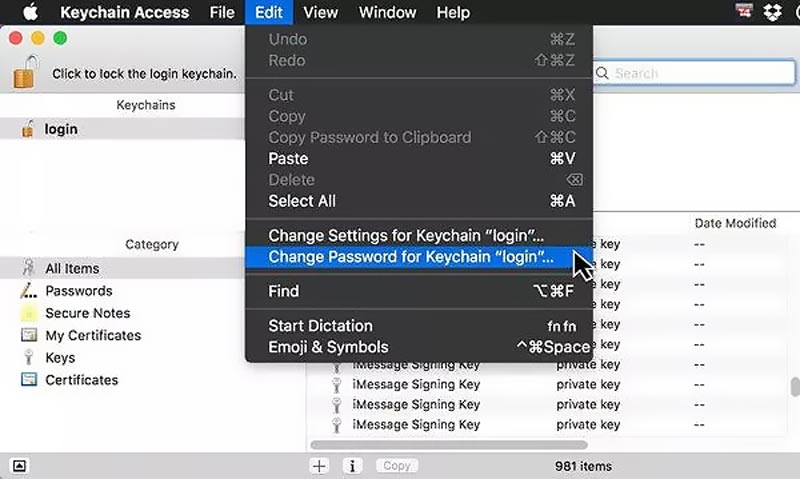
Hvis notifikationen om login-nøglering stadig dukker op, efter du har opdateret adgangskoden, kan du vælge at reparere de beskadigede nøgleringe. Du kan følge nedenstående trin for at reparere nøgleringen på din Mac.
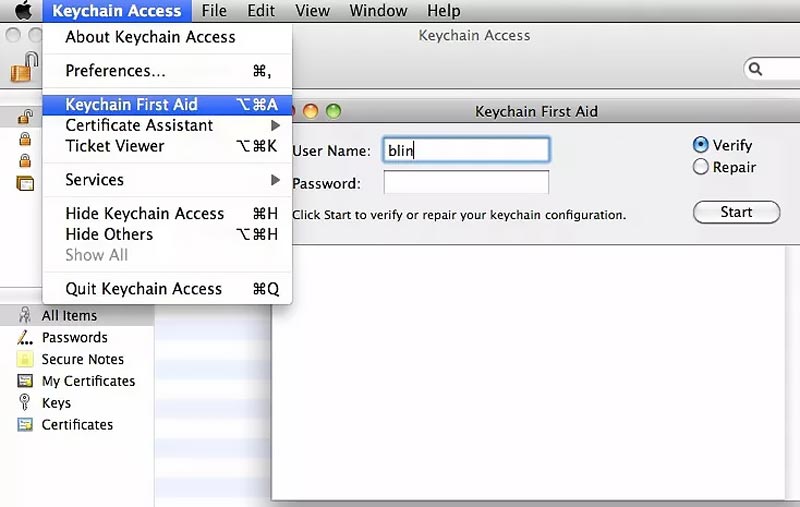
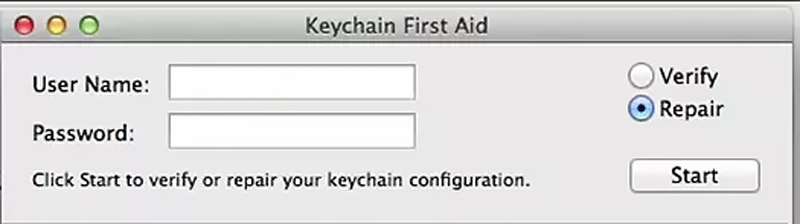
For bedre at gemme dine iPhone- eller Mac-adgangskoder kan du gå til alle funktioner iPhone Password Manager. Det kan være et godt nøglering-alternativ til at administrere forskellige Apple-adgangskoder til Mac, iPhone og iPad. Udover at gemme Apple-konti, logins på webbrowsere og app-adgangskoder, giver det dig også mulighed for at kontrollere og administrere dine iCloud-nøglering-adgangskoder.

Downloads
Aiseesoft iPhone Password Manager
100 % sikker. Ingen annoncer.
100 % sikker. Ingen annoncer.

Hvordan nulstiller du standardnøgleringen på en Mac?
Åbn nøgleringadgang på din Mac, klik på den øverste nøgleringsmenu, og vælg indstillingen Præferencer. I pop op-vinduet Præferencer kan du gå til fanen Generelt og klikke på knappen Nulstil min standardnøglering. Du skal indtaste din login-adgangskode for din konto for at fortsætte med nulstillingen af nøglering.
Hvorfor ønsker Sharingd'en at bruge login-nøgleringsmeddelelsen?
macOS skal have adgang til din login-nøglering, hvis du vil oprette en ny brugerkonto på en Mac. I så fald er din konto og adgangskode til login-nøgleringen synkroniseret. Hvis login- og nøgleringsadgangskoden er ude af synkronisering, kan macOS ikke få adgang til din nøglering korrekt og vil bede dig om tilladelse. Det sker normalt efter dig ændre dit login-adgangskode.
Hvordan aktiverer du nøglering på en Mac?
For at slå nøglering til på din Mac, kan du gå til Systemindstillinger fra Apple-menuen, vælge dit Apple-id og vælge iCloud fra venstre panel. Nu kan du finde nøglering-funktionen og aktivere den. Klik her for at lære hvordan deaktiver nøglering på Mac.
Konklusion
Her i denne artikel har vi forklaret, hvad Sharingd er, og to effektive metoder til at slippe af med Sharingd ønsker at bruge nøgleringen til login fejl besked. Nogle gange kan du også genstarte din Mac eller opdatere din macOS for at forhindre, at Sharingd-loginnøglering hurtigt vises igen på din Mac-skærm.

iPhone Password Manager er et fantastisk værktøj til at finde alle adgangskoder og konti, der er gemt på din iPhone. Det kan også eksportere og sikkerhedskopiere dine adgangskoder.
100 % sikker. Ingen annoncer.
100 % sikker. Ingen annoncer.